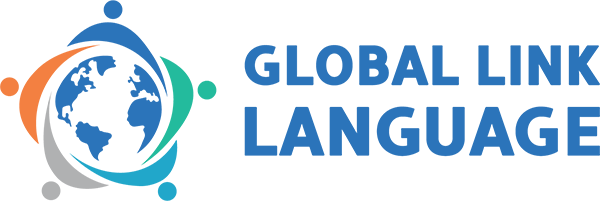1. Skype là gì ?

Skype là một ứng dụng truyền thông và gọi video miễn phí được phát triển bởi Microsoft.
Nó cho phép người dùng gọi điện thoại, gửi tin nhắn văn bản, và thực hiện cuộc gọi video trên internet thông qua kết nối mạng Internet hoặc 3G/4G.
Skype cung cấp các tính năng như gọi điện thoại từ Skype đến số điện thoại di động hoặc cố định, chia sẻ màn hình, trò chuyện nhóm và hỗ trợ cho việc gửi tin nhắn văn bản, hình ảnh, và tài liệu.
Nó đã trở thành một trong những ứng dụng truyền thông phổ biến trên thế giới, được sử dụng rộng rãi cho cả mục đích cá nhân và doanh nghiệp.
2. Hướng dẫn cách tải và sử dụng Skype
Để tìm hiểu kỹ thêm về skype cũng như cách tải và sử dụng Skype trên điện thoại và máy tính thì hãy tham khảo ngay bài viết sau đây nhé!
Bạn có thể truy cập Skype trên các máy tính thuộc hệ điều hành Windows, Linux, MacOS.
Hoặc bạn có thể tải Skype trực tiếp về máy tính bảng hay điện thoại thông minh.
2.1 Cách tải và sử dụng Skype trên máy tính
Bước 1: Bạn truy cập vào địa chỉ https://www.skype.com/en/get-skype/. Chọn “Get Skype for Windows” để tải trình cài đặt phần mềm Skype về máy tính của mình.
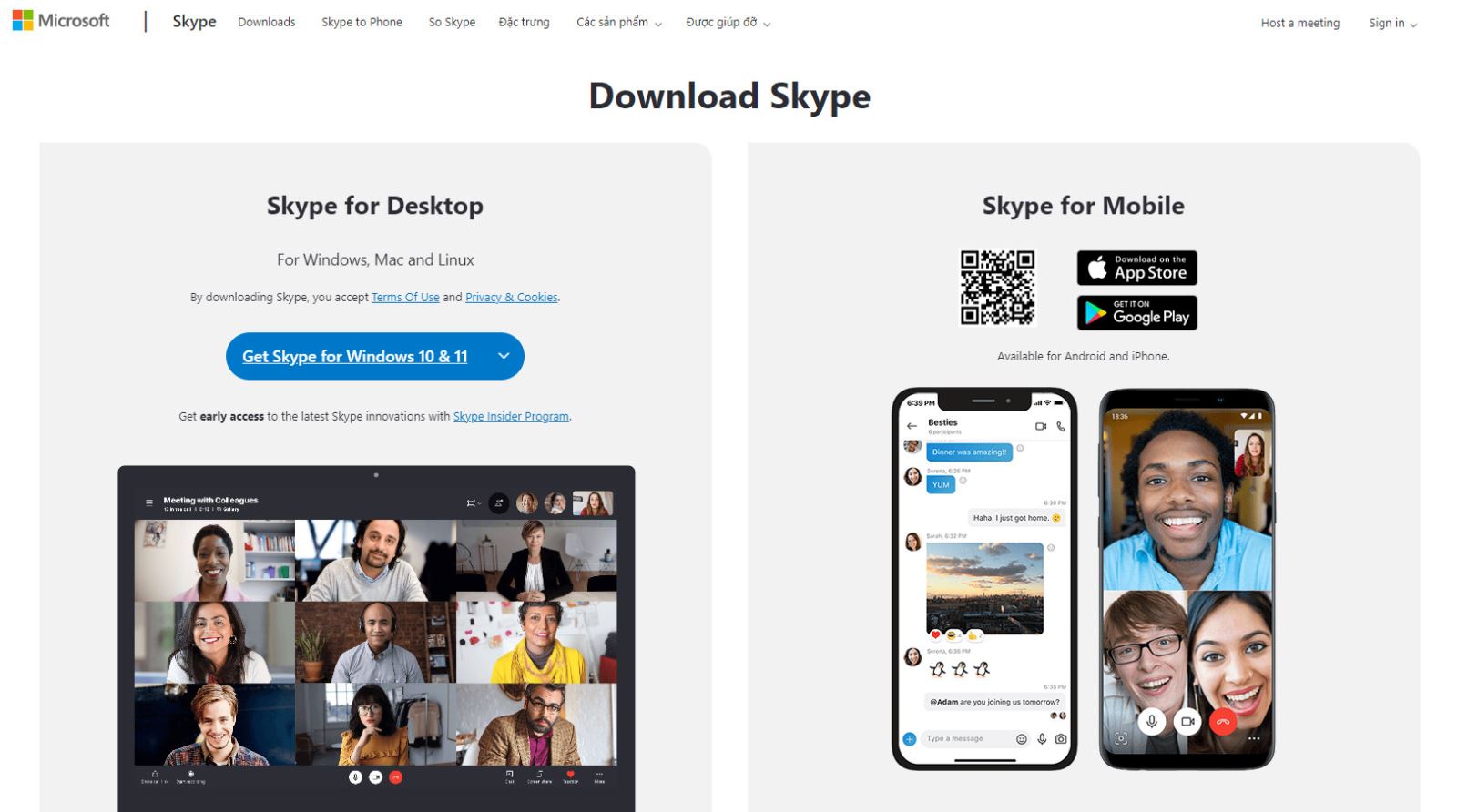
Bước 2: Sau khi download Skype hoàn tất, bạn sẽ nhìn thấy file có tên SkypeSetup.exe.
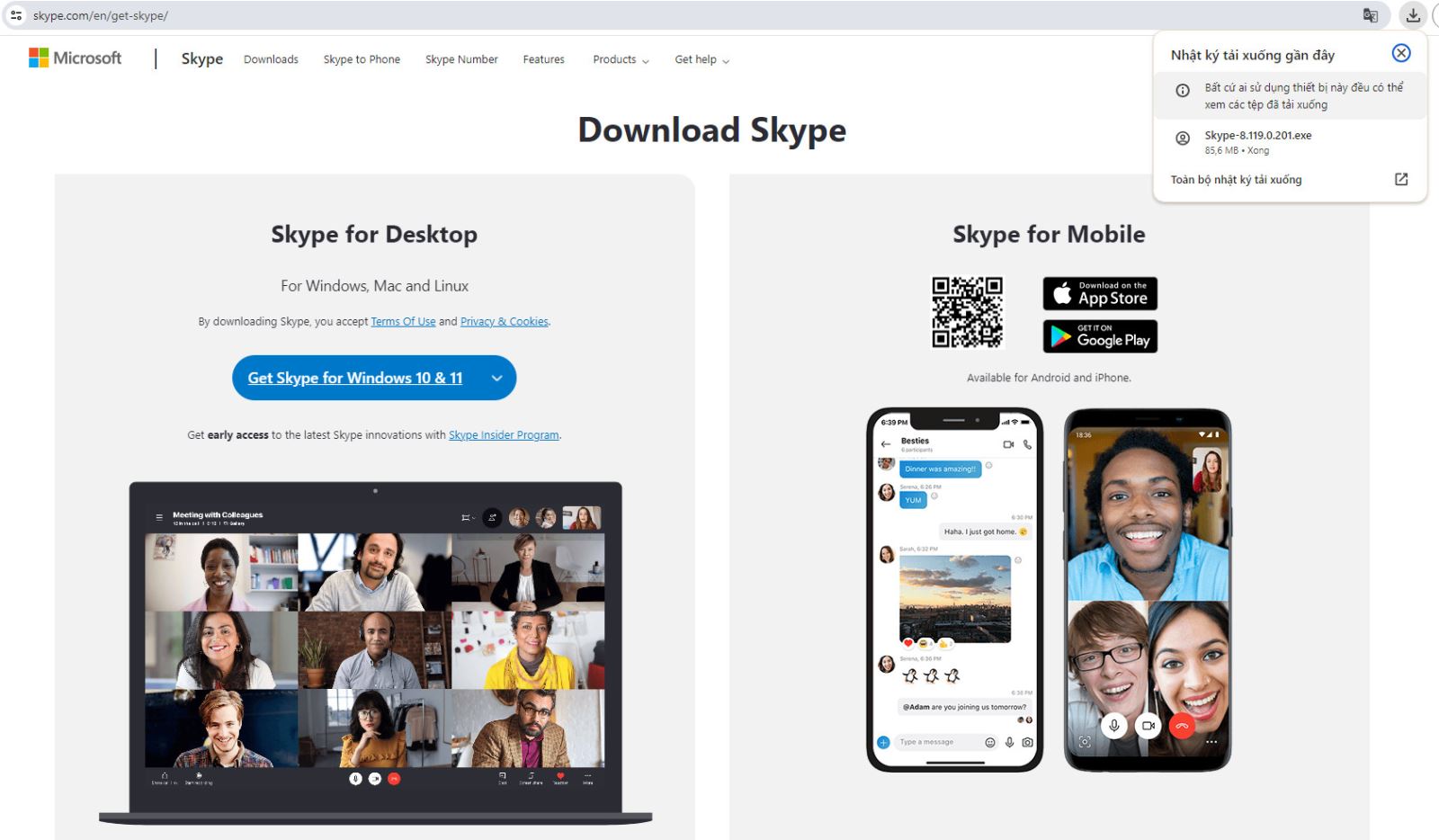
Bước 3: Click vào file đó và tiến hành cài đặt phần mềm Skype. Nếu có hộp thoại xuất hiện, ta sẽ ấn nút “Install” để bắt đầu cài đặt.
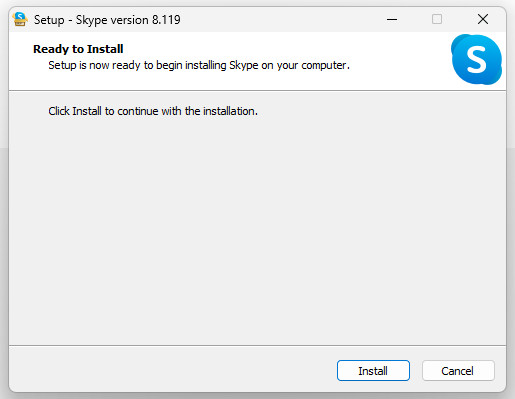
Bước 4: Ta nhấn tiếp vào “Sign in or create”
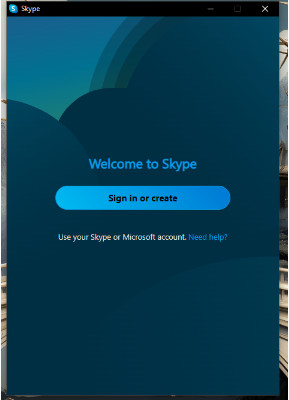
Bước 5: Hiện ra bảng đăng ký tài khoản:
1. Ta nhấn vào “ Create one! ” để tạo tài khoản.
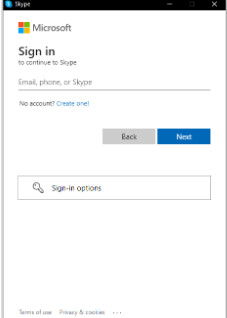
2. Ta nhấn vào “ Create one! ” để tạo tài khoản.
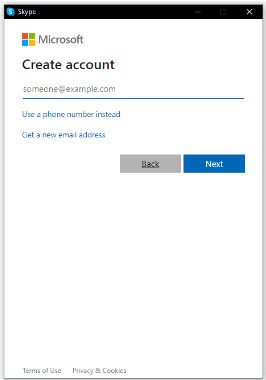
3. Nhập email bạn muốn đăng ký.
Ví dụ: nguyenvana2024@outlook.com
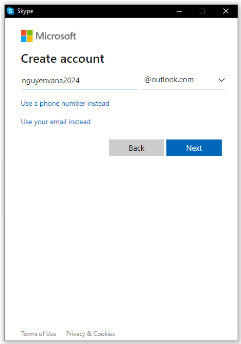
4. Nhập mật khẩu của bạn muốn để.
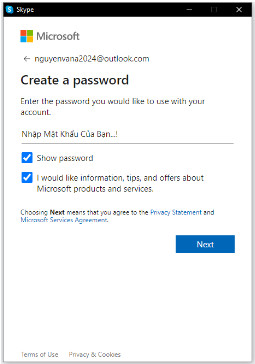
5. Nhập mật khẩu của bạn muốn để.
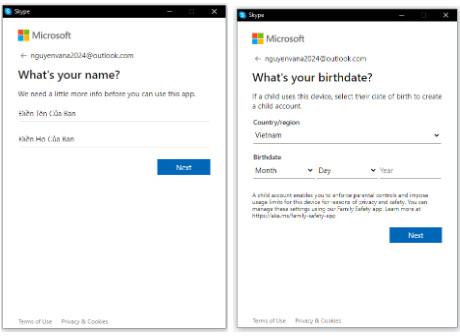
6. Thêm ảnh đại diện nếu bạn muốn hoặc nhấn “ Not now ” để bỏ qua bước này
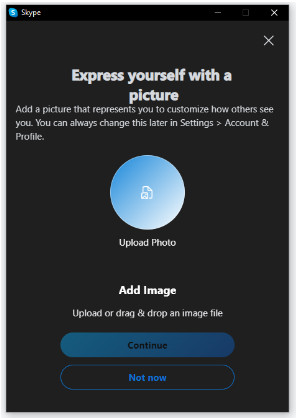
7. Đây là giao diện chính của “ Skype ” khi chúng ta sử dụng:
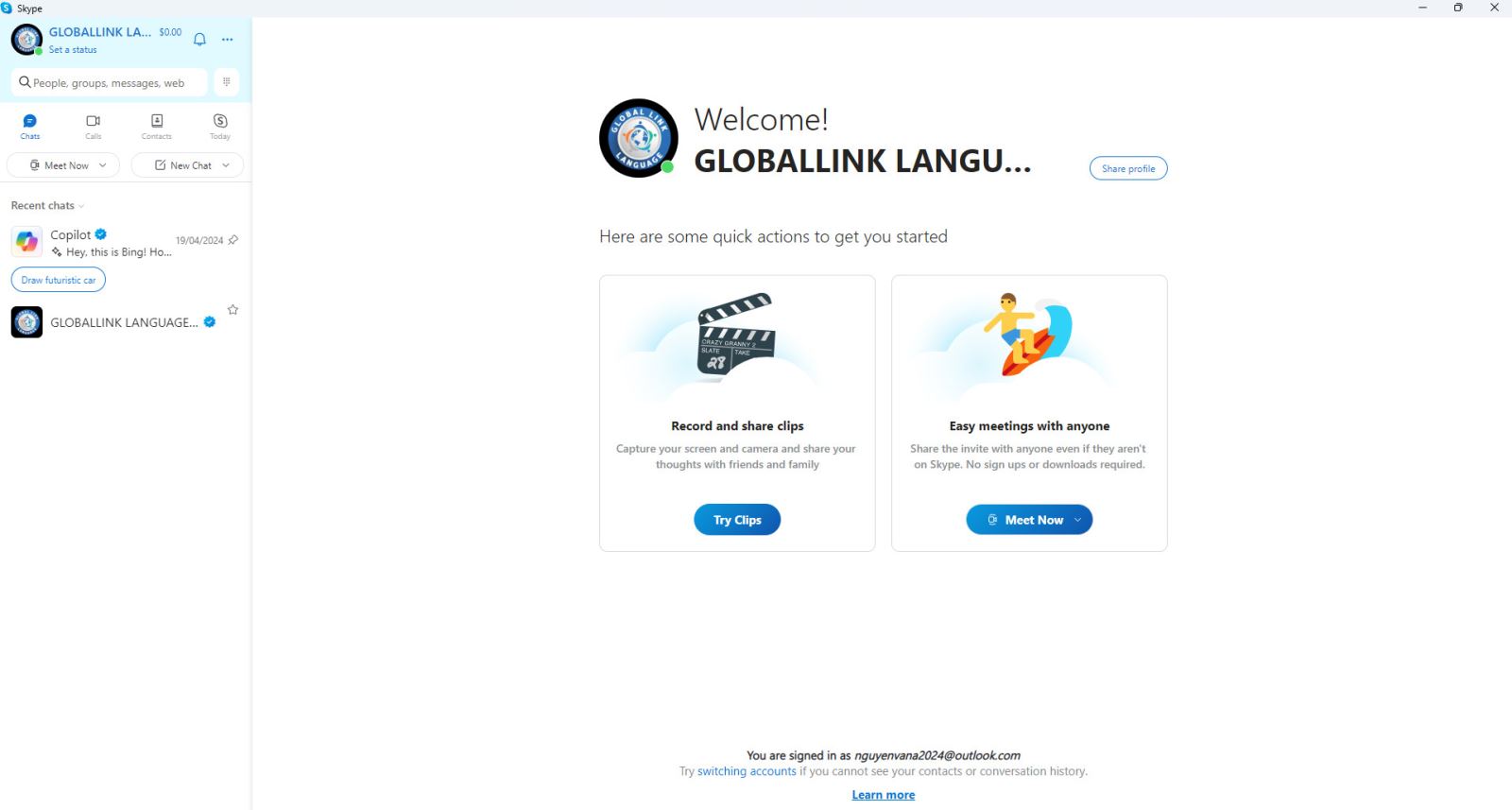
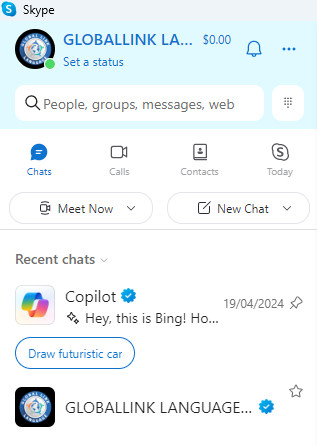
Hoàn Thành: Sau khi việc cài đặt hoàn tất, biểu tượng Skype sẽ hiện ra ở màn hình desktop của bạn. Bạn click chọn để mở ứng dụng và đăng nhập là có thể sử dụng bình thường rồi!
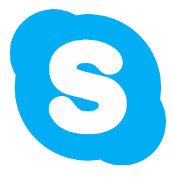
2.2 Cách tải và sử dụng Skype trên điện thoại
Bước 1: Bạn vào Google Play hoặc App Store, gõ tìm kiếm Skype, sau đó tìm kiếm “Skype” tải về điện thoại của mình.
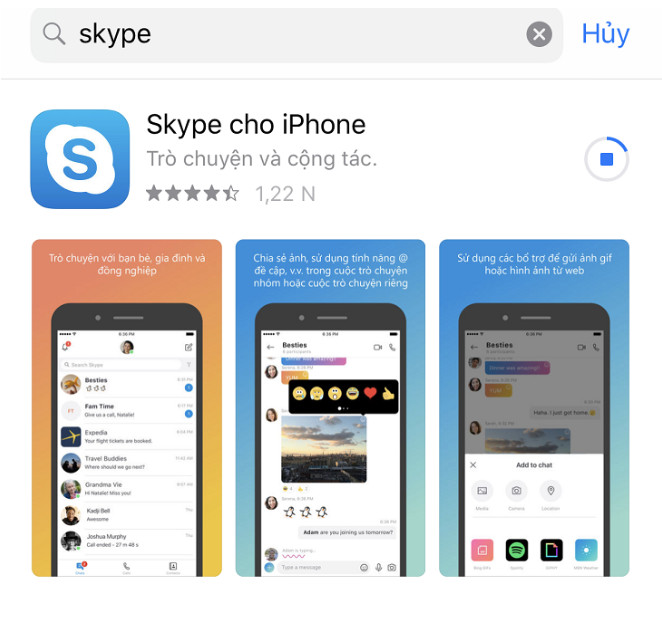
Bước 2: Click vào biểu tượng Skype và mở ứng dụng.
Nhấn “Đăng nhập hoặc tạo” để tiến hành mở ứng dụng.
Chúng ta tiếp tục làm các bước tạo tài khoản tương tự như trên phần máy tính chúng tôi đã hướng dẫn bên trên để tham khảo
3. Skype ID là gì? Cách lấy Skype ID. Tài khoản Skype đăng ký bằng email khác đăng ký bằng số điện thoại những gì?
3.1 Skype ID là gì?
Skype ID được gọi là tên định danh rút gọn cho phép người dùng tìm kiếm nhanh một tài khoản Skype khác để gửi kết bạn một cách dễ dàng, nhanh chóng và chuẩn xác.
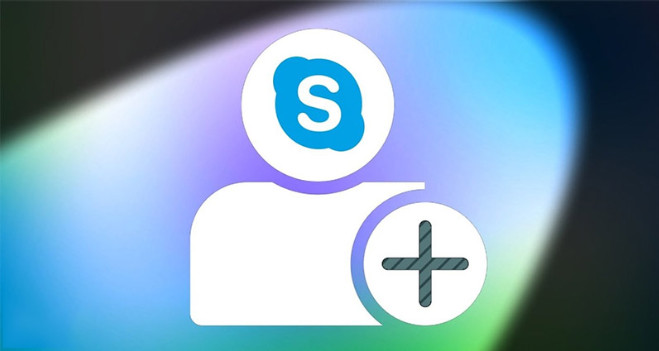
3.2. Cách lấy Skype ID của mình trên điện thoại
Bước 1: Bạn đăng nhập vào Skype trên điện thoại.
Bước 2: Trang giao diện hiển thị bạn chọn vào biểu tượng đại diện > Chọn Hồ sơ Skype.
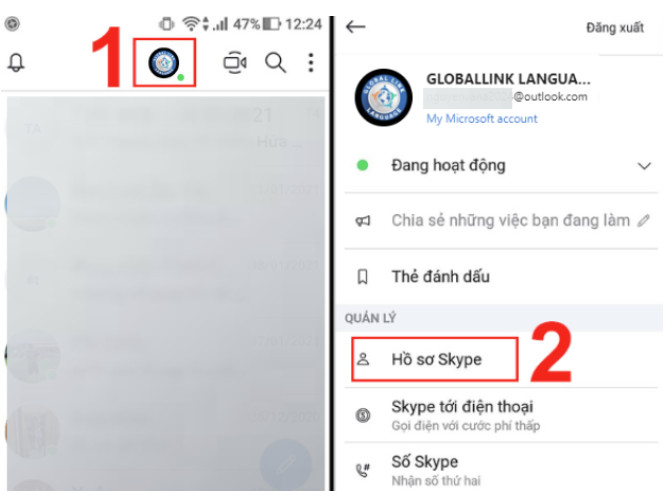
Bước 3: Trang giao diện hiển thị bạn chọn vào biểu tượng đại diện
Bước 4: Tên Skype ID hiển thị, bạn nhấn giữ vào Tên Skype > Nhấn Sao chép để lấy Skype ID của mình.
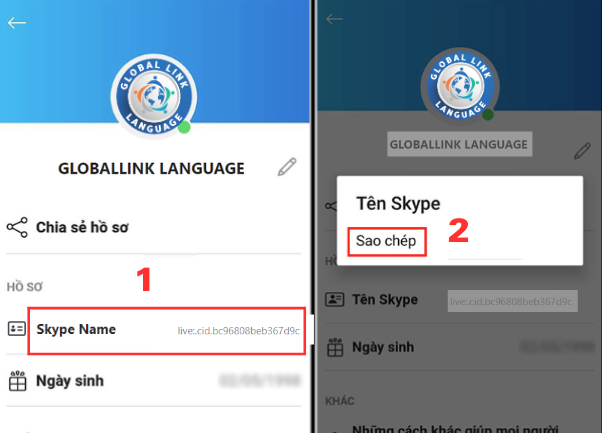
Tên Skype ID hiển thị, bạn nhấn giữ vào Tên Skype, Như vậy là xong cách lấy Skype ID của mình rồi.
3.3 Cách lấy Skype ID của mình trên máy tính
Bước 1: Vào ứng dụng Skype và chọn vào ảnh đại diện của bạn.
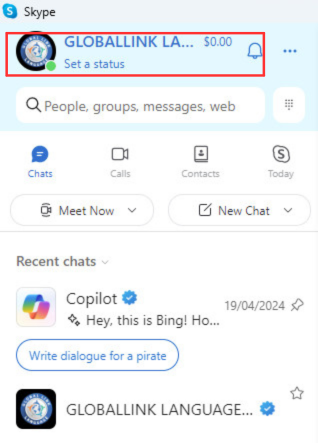
Bước 2: Nhấn chọn mục Skype Profile.
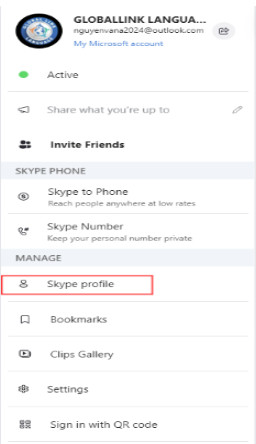
Bước 3: Nhấn vào phần bên cạnh chữ “ Skype Name” để copy ID
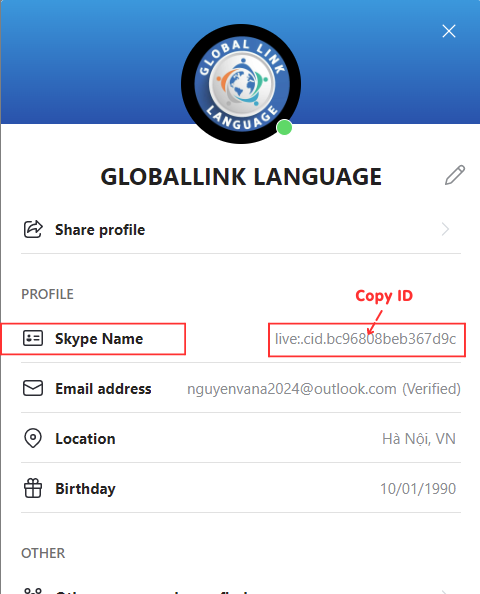
Thao tác rất đơn giản phải không nào.
Hãy cho cài đặt và cho chúng tôi biết Skype ID của bạn để chúng ta có những giờ học online 1-1 với công cụ Free nhưng cực kỳ hữu ích này nhé.
Cảm ơn các bạn!